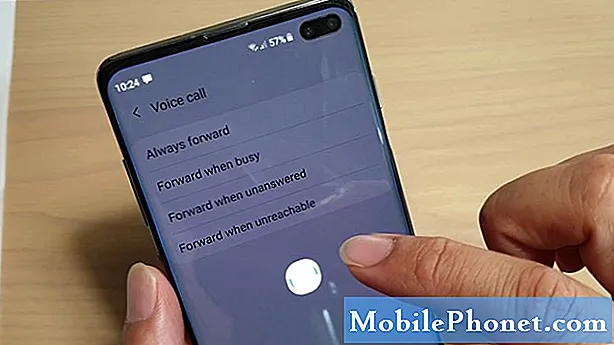Contenu
- Qu'est-ce qui fait redémarrer votre Galaxy J5 tout seul?
- Comment réparer votre Samsung Galaxy J5 qui ne cesse de redémarrer tout seul?
Tout comme les ordinateurs, les smartphones peuvent également succomber à des problèmes de bootloop. C'est le moment où l'appareil s'éteint soudainement, puis démarre tout seul. En fait, ce problème est apparu parmi les problèmes les plus courants affectant les utilisateurs de divers appareils Android, y compris le smartphone Samsung Galaxy J5. Si, par hasard, vous rencontrez vous aussi le même problème dans lequel votre Galaxy J5 redémarre tout seul et que vous avez besoin d'aide pour le résoudre, cet article pourrait peut-être vous aider. Ce contenu met en évidence les causes possibles que vous devrez peut-être examiner lors du dépannage du problème. Des solutions de contournement applicables et des solutions potentielles sont également proposées, alors n'hésitez pas à essayer chacune d'elles au cas où vous seriez à court d'options et que vous ne sauriez pas quoi faire ensuite.
Avant toute chose, si vous rencontrez d'autres problèmes avec votre appareil, visitez notre page de dépannage Galaxy J5 car nous avons déjà résolu plusieurs problèmes courants avec ce téléphone. Il y a de fortes chances qu'il existe déjà des solutions à vos problèmes, alors prenez le temps de trouver des problèmes similaires aux vôtres. Si vous n'en trouvez pas ou si vous avez besoin d'une assistance supplémentaire, n'hésitez pas à nous contacter en remplissant notre questionnaire sur les problèmes Android. Veuillez nous fournir autant d'informations que possible afin qu'il nous soit également plus facile de résoudre le problème. Ne vous inquiétez pas car nous offrons ce service gratuitement, il vous suffit donc de nous fournir des informations suffisantes sur le problème.
Qu'est-ce qui fait redémarrer votre Galaxy J5 tout seul?
De nombreux facteurs peuvent déclencher le redémarrage d'un appareil Android comme votre Galaxy J5. Parmi les coupables courants, citons une application défectueuse, une batterie défectueuse, une mémoire insuffisante et un mauvais micrologiciel (mise à jour Android) pour n'en nommer que quelques-uns. Voici pourquoi et comment chacun de ces facteurs cause le problème.
- Applications défectueuses. Lorsqu'une nouvelle application ou un nouveau contenu est installé sur votre appareil et que cette application contient un bogue ou un fichier corrompu, il se peut qu'elle ne puisse pas fonctionner comme prévu ou, pire, ruine les fonctions du système. Si c'est le déclencheur, votre appareil continuera à redémarrer de lui-même jusqu'à ce que l'application défectueuse ou le contenu corrompu soit supprimé.
- Mauvaise batterie. Un autre facteur qui peut causer le même problème sur votre téléphone est une mauvaise pâte. Une batterie défectueuse peut ne plus être en mesure de prendre en charge les performances requises, de sorte que votre appareil choisira simplement de s'éteindre au lieu d'essayer d'effectuer un certain processus. Outre les dommages physiques ou liquides, une mauvaise habitude de charge peut également entraîner une dégradation des fonctions de la batterie avec le temps.
- Mémoire insuffisante. Lorsque la mémoire interne de votre téléphone est faible, des problèmes de performances commencent à apparaître. Des performances lentes ou des retards, des blocages, des redémarrages aléatoires et d'autres erreurs de stockage font partie des symptômes habituels à provoquer. Dans ce cas, vous devez libérer de l'espace comme la suppression d'applications et de contenus multimédias indésirables de votre appareil. La suppression des caches d'applications et des fichiers de données peut également aider. Habituellement, un redémarrage (réinitialisation logicielle) peut être en mesure de résoudre le problème dans un premier temps, mais à long terme, une solution plus avancée est déjà nécessaire.
- Mauvais firmware. C'est à ce moment que votre appareil reçoit une mise à jour et que cette mise à jour contient un bogue. Donc, au lieu d'améliorer les performances de votre appareil, ce qui se passe est le contraire. Votre appareil peut probablement retrouver ses meilleures performances une fois le bogue supprimé. Souvent, une nouvelle mise à jour du micrologiciel ou une nouvelle version d'Android est nécessaire pour corriger tout bogue existant.
- Dommages physiques ou liquides. Cela peut être considéré comme la pire cause possible. Il est possible que votre appareil redémarre tout seul car certains composants pertinents sont endommagés de quelque manière que ce soit et doivent être réparés.
Comment réparer votre Samsung Galaxy J5 qui ne cesse de redémarrer tout seul?
Maintenant que vous connaissez déjà les causes possibles, il est temps de travailler sur la solution. Autant que possible, essayez d'abord de travailler sur les facteurs susmentionnés. Si le problème persiste, envisagez les options suivantes. Ce sont des solutions génériques aux problèmes liés aux logiciels affectant les appareils Android afin qu'ils puissent être en mesure de remédier à la cause sous-jacente et de remettre votre Galaxy J5 en marche et de fonctionner correctement. N'oubliez pas de tester votre appareil après avoir terminé chaque méthode pour voir si le problème est résolu ou non.
Mais si vous pensez qu'un dommage matériel est à blâmer, vous pouvez gagner du temps en apportant votre appareil directement à un centre de service agréé à votre place. Faites-le s'il y a eu des cas de chute ou d'exposition à un liquide sur le téléphone. Cela pourrait avoir endommagé l'un des composants de votre téléphone et finalement incité votre appareil à agir de cette manière.
Démarrez en mode sans échec
Vous pouvez utiliser le mode sans échec pour accéder au système d'exploitation avec le logiciel par défaut et résoudre les problèmes liés au logiciel sur votre appareil Galaxy J5. Le démarrage en mode sans échec est recommandé si une application installée ne fonctionne plus comme prévu ou si votre appareil lui-même continue de redémarrer par lui-même. Vous pouvez désinstaller en toute sécurité les applications boguées qui pourraient avoir provoqué un comportement bizarre de l'appareil. Voici comment activer ou passer en mode sans échec sur votre Samsung Galaxy J5:
- Éteignez complètement votre appareil.
- Appuyez et maintenez le Bouton d'alimentation.
- Quand le Logo Samsung apparaît, relâchez le Bouton d'alimentation puis appuyez immédiatement sur la touche Baisser le volume bouton.
- Continuez d'appuyer sur Baisser le volume jusqu'à ce que votre appareil démarre.
- Si vous voyez le Mode sans échec étiquette dans le coin inférieur gauche de l'écran, cela signifie que vous êtes entré avec succès en mode sans échec et que votre appareil fonctionne actuellement en mode sans échec.
- Maintenant, appuyez sur Réglages puis sélectionnez Dispositif.
- Robinet Applications et Gestionnaire d'applications.
- Accédez au Téléchargé section.
- Sélectionnez l'application à désinstaller. Vous pouvez désinstaller toutes les applications suspectes, en particulier les applications les plus récentes que vous avez installées avant l'apparition du problème.
Lorsque vous avez terminé de supprimer les applications malveillantes suspectes, redémarrez votre Galaxy J5 pour quitter le mode sans échec et revenir en mode normal.
Démarrez en mode de récupération et effacez la partition de cache
Le démarrage en mode de récupération et l'exécution d'une partition de cache d'effacement est une autre solution potentielle pour résoudre les problèmes de périphérique liés à une mauvaise mémoire. Par exemple, si vous commencez à ressentir des performances dégradées telles que des décalages constants, des blocages aléatoires, des boucles de démarrage constantes et des fermetures forcées en raison d'une mémoire insuffisante sur l'appareil. Le démarrage en mode de récupération est également un autre moyen de télécharger et de flasher les mises à jour Samsung du micrologiciel de votre appareil.
Il existe différentes manières de passer en mode de récupération sur votre Samsung Galaxy J5. Vous pouvez utiliser les boutons matériels, l'outil ADB sur un PC Windows et ADB sur un ordinateur Mac OS X. Vous pouvez utiliser l'une de ces méthodes en fonction de vos préférences. Pourtant, la plupart du temps, vous finirez par opter pour une méthode qui peut être effectuée à l'aide de votre téléphone. Voici donc comment entrer en mode de récupération à l'aide des clés matérielles du Galaxy J5:
- Éteignez votre appareil.
- Lorsqu'il est complètement éteint, maintenez la touche Monter le son bouton, Accueil puis le bouton Puissance pendant quelques secondes.
- Relâchez le Puissance bouton lorsque le Logo Samsung apparaît.
- Puis relâchez tous les boutons restants lorsque le Logo Android (bot vert) apparaît. Habituellement, vous serez invité avec un message qui dit, Installation de la mise à jour du système, environ 30 secondes avant le récupération du système Android Le menu apparaît.
- appuie sur le Baisser le volume pour mettre en surbrillance ou sélectionner effacer la partition de cache dans les options de menu.
- Appuyez ensuite sur le Puissance pour confirmer la sélection.
- Attendez que le nettoyage de la partition de cache soit terminé. Vous devriez alors voir le Redémarrer le système maintenant l'option est mise en surbrillance.
- appuie sur le Puissance bouton pour redémarrer votre appareil.
Le redémarrage de votre appareil peut prendre un peu plus de temps, alors attendez qu'il charge l'écran d'accueil. D'ici là, vous pourrez à nouveau utiliser votre téléphone. Essayez de voir s'il redémarre encore par lui-même par la suite.
avertissement: Veuillez noter que si le mode de récupération offre des avantages, une utilisation incorrecte de ce mode peut également entraîner des problèmes mortels sur l'appareil.
Réinitialisation d'usine / réinitialisation générale (dernier recours)
Une réinitialisation d'usine également appelée réinitialisation générale supprimera tout de votre appareil, y compris vos informations personnelles, vos paramètres personnalisés, toutes les données et le contenu multimédia. Et s'il y avait des bogues qui auraient pu perturber le micrologiciel de l'appareil, cela devrait également être éradiqué.
Réinitialisation d'usine à l'aide du menu Paramètres de votre Galaxy J5:
- Robinet Réglages depuis l'écran d'accueil.
- Faites défiler et appuyez sur Sauvegarde et réinitialisation option.
- Sélectionner Réinitialisation des données d'usine.
- Robinet Réinitialiser l'appareil.
- Robinet Effacer tout.
Si les étapes ci-dessus ne sont pas applicables ou ne peuvent pas être effectuées parce que votre appareil ne répond pas ou se bloque, utilisez l'autre méthode qui est une réinitialisation d'usine via les clés matérielles.
Réinitialisez votre Galaxy J5 en usine à l'aide des clés matérielles:
- Éteignez complètement votre appareil.
- Appuyez et maintenez le Augmentation du volume, maison et Puissance boutons simultanément pendant quelques secondes.
- Quand le Récupération Android l'écran de menu apparaît, relâchez tous les boutons en même temps.
- Utilisez le Baisser le volume pour naviguer et mettre en surbrillance l'option d'effacement des données / réinitialisation d'usine.
- Appuyez ensuite sur le Puissance pour confirmer la sélection.
- Utilisez le Baisser le volume clé pour mettre en évidence Oui - supprimer toutes les données puis appuyez sur le Puissance bouton pour confirmer.
- Attendez que l'appareil efface toutes vos données. Une fois terminé, sélectionnez le Redémarrer le système maintenant en utilisant le Le volume touche, puis appuyez sur Puissance pour redémarrer l'appareil.
Après le redémarrage, tous les paramètres de votre Galaxy J5 sont désormais réinitialisés aux valeurs d'usine. Vous pouvez maintenant procéder à la configuration de l'appareil. Observez et surveillez attentivement votre appareil s'il redémarre toujours par lui-même après la réinitialisation générale.
Rechercher plus d'aide et d'options
Si le problème persiste, contactez l'assistance Samsung ou votre opérateur pour faire remonter le problème et demander une assistance et des recommandations supplémentaires. Le problème peut être trop complexe à gérer pour les utilisateurs finaux et un outil de dépannage plus avancé est donc déjà nécessaire. Si votre Samsung Galaxy J5 est toujours sous garantie, le service ou la garantie de remplacement est également une autre option à considérer.
Connecte-toi avec nous
Nous sommes toujours ouverts à vos problèmes, questions et suggestions, alors n'hésitez pas à nous contacter en remplissant ce formulaire. C'est un service gratuit que nous offrons et nous ne vous facturerons pas un centime pour cela. Mais sachez que nous recevons des centaines d’e-mails chaque jour et qu’il nous est impossible de répondre à chacun d’entre eux. Mais soyez assurés que nous lisons chaque message que nous recevons. Pour ceux que nous avons aidés, veuillez passer le mot en partageant nos messages avec vos amis ou en aimant simplement notre page Facebook et Google+ ou en nous suivant sur Twitter.